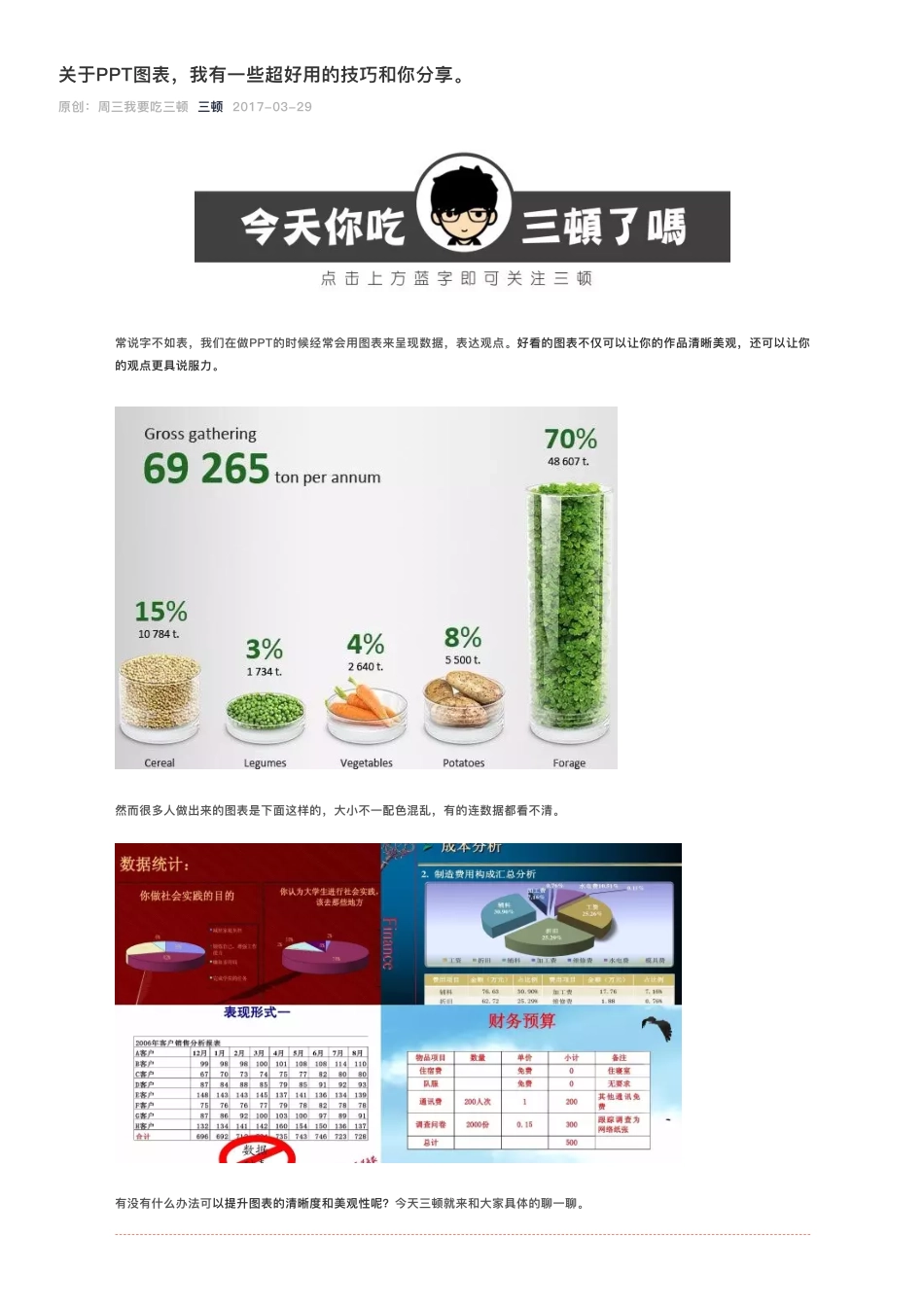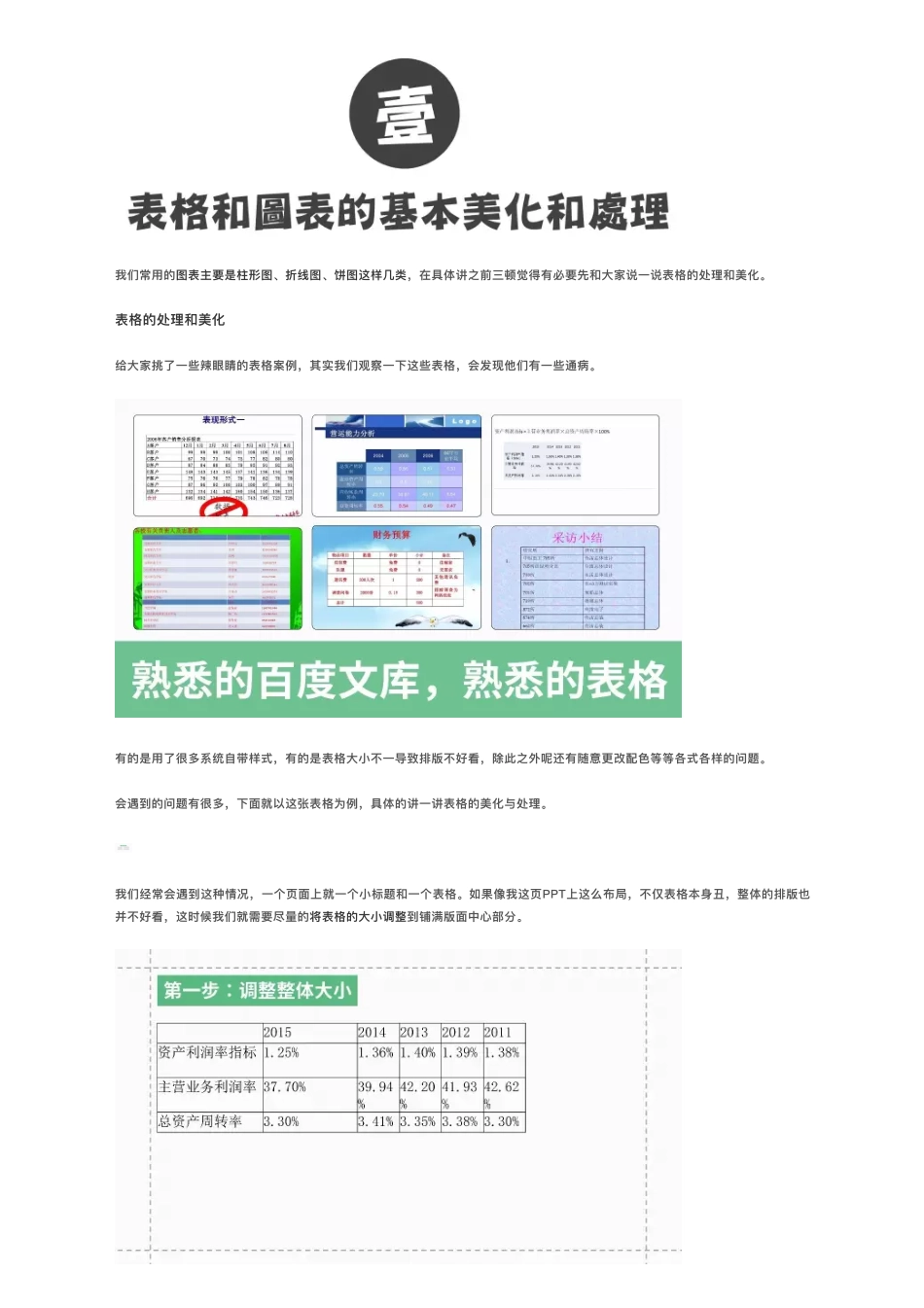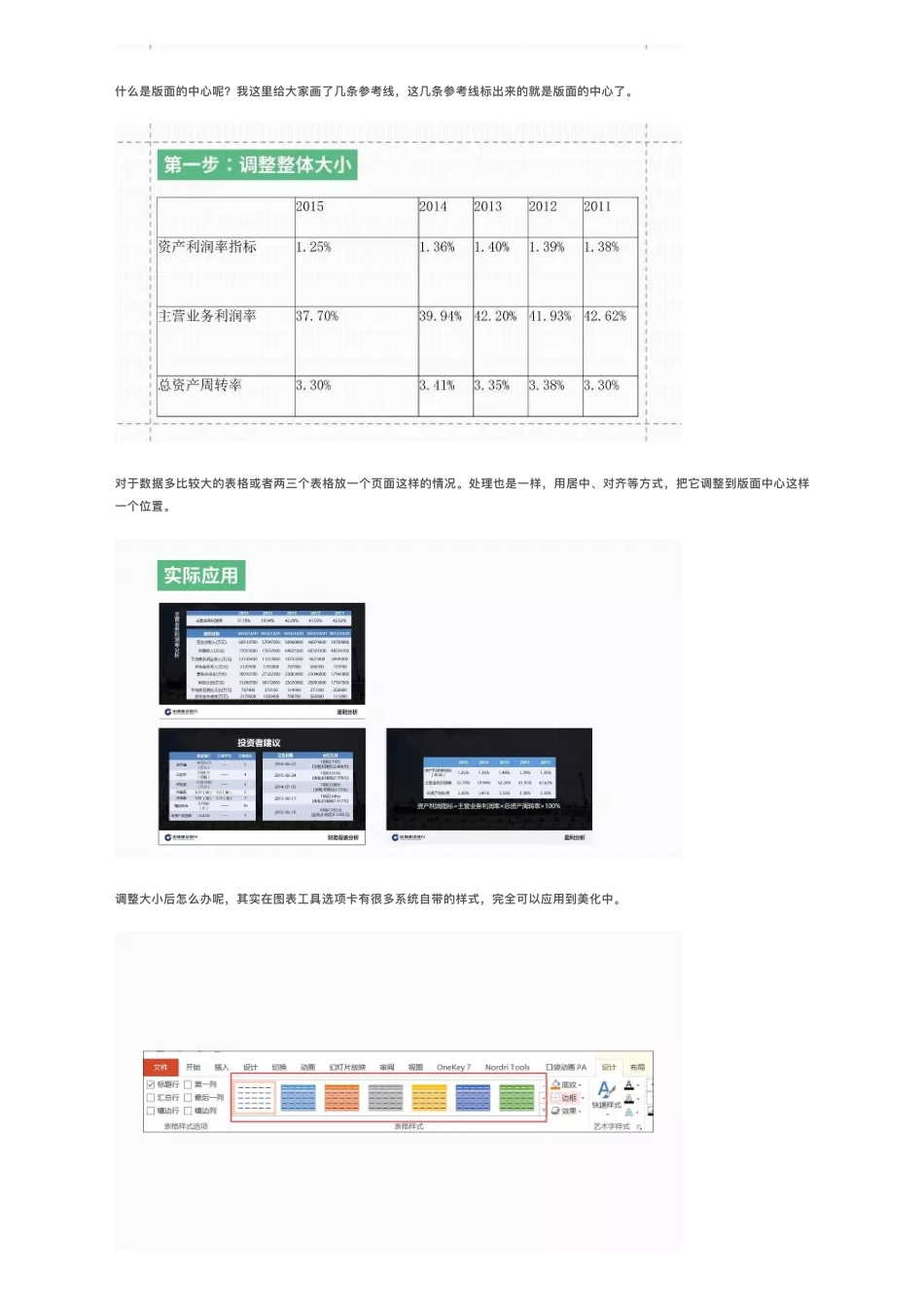关于PPT图表,我有⼀些超好⽤的技巧和你分享。常说字不如表,我们在做PPT的时候经常会⽤图表来呈现数据,表达观点。好看的图表不仅可以让你的作品清晰美观,还可以让你的观点更具说服⼒。然⽽很多⼈做出来的图表是下⾯这样的,⼤⼩不⼀配⾊混乱,有的连数据都看不清。有没有什么办法可以提升图表的清晰度和美观性呢?今天三顿就来和⼤家具体的聊⼀聊。原创:周三我要吃三顿2017-03-29三顿我们常⽤的图表主要是柱形图、折线图、饼图这样⼏类,在具体讲之前三顿觉得有必要先和⼤家说⼀说表格的处理和美化。表格的处理和美化给⼤家挑了⼀些辣眼睛的表格案例,其实我们观察⼀下这些表格,会发现他们有⼀些通病。有的是⽤了很多系统⾃带样式,有的是表格⼤⼩不⼀导致排版不好看,除此之外呢还有随意更改配⾊等等各式各样的问题。会遇到的问题有很多,下⾯就以这张表格为例,具体的讲⼀讲表格的美化与处理。我们经常会遇到这种情况,⼀个⻚⾯上就⼀个⼩标题和⼀个表格。如果像我这⻚PPT上这么布局,不仅表格本身丑,整体的排版也并不好看,这时候我们就需要尽量的将表格的⼤⼩调整到铺满版⾯中⼼部分。什么是版⾯的中⼼呢?我这⾥给⼤家画了⼏条参考线,这⼏条参考线标出来的就是版⾯的中⼼了。对于数据多⽐较⼤的表格或者两三个表格放⼀个⻚⾯这样的情况。处理也是⼀样,⽤居中、对⻬等⽅式,把它调整到版⾯中⼼这样⼀个位置。调整⼤⼩后怎么办呢,其实在图表⼯具选项卡有很多系统⾃带的样式,完全可以应⽤到美化中。表格整体的配⾊和样式是要根据你的PPT⻛格决定的。⽐如我这份课件以绿⾊为主⾊调,那我在做表格的时候也尽可能⽤这样⼀种⾊调。如果⾃带样式中没有绿⾊⻛格的或者没有符合你PPT主题的配⾊,通过底纹和边框我们也可以⾃⼰动⼿调整配⾊和样式。调整完配⾊和样式后呢,就要对⽂字部分进⾏调整了,我们⾸先需要调整的是字体以及字体的⼤⼩。字体根据整体⻛格决定,⼀般呢是建议⼤家使⽤微软雅⿊这类的⿊体字体。在修改完字体后呢我们仍然会觉得这个表格还是会有⼀点怪怪的。这时候三顿就给⼤家介绍⼀下表格基础美化中⾮常重要的⼏个功能了。在设计选项卡的右侧有⼀个布局选项卡,使⽤其中的平均分布⾏列,以及垂直居中,居中选项就可以完成对表格的美化。点击可以查看⼤图。调整之后,整个表格就会清晰美观很多了。调整⼤⼩、样式以及字体,最后通过布局选项卡中的平均分布⾏列,垂直居中和居中这三个选项就能轻松的完成表格的美化。完成这⼀...